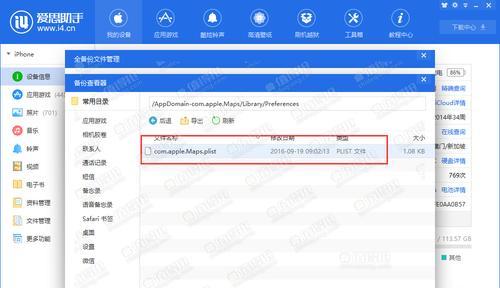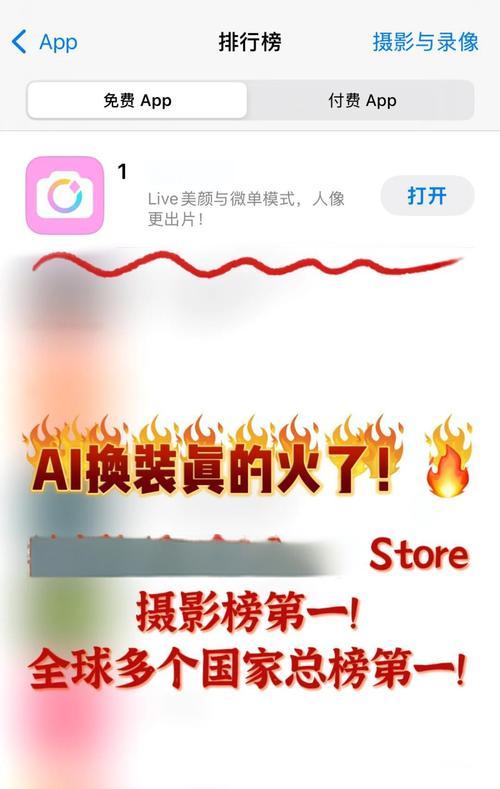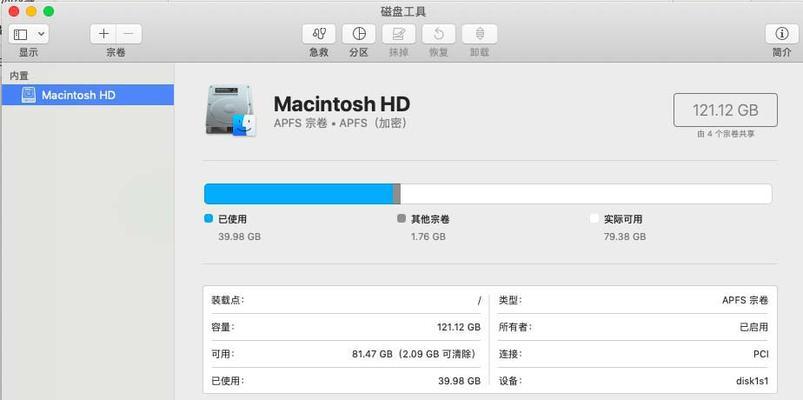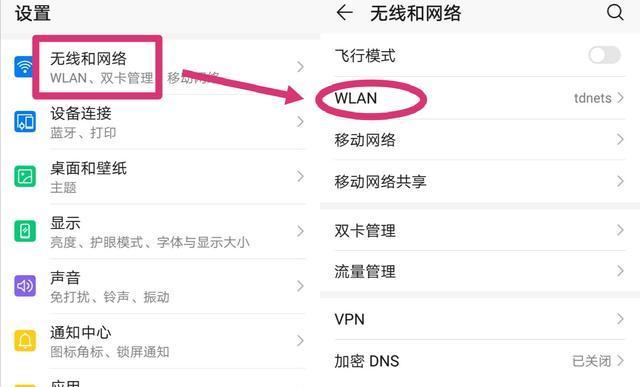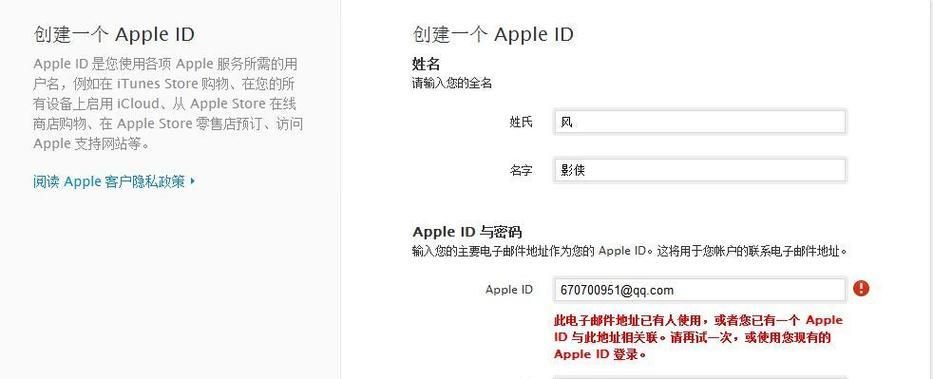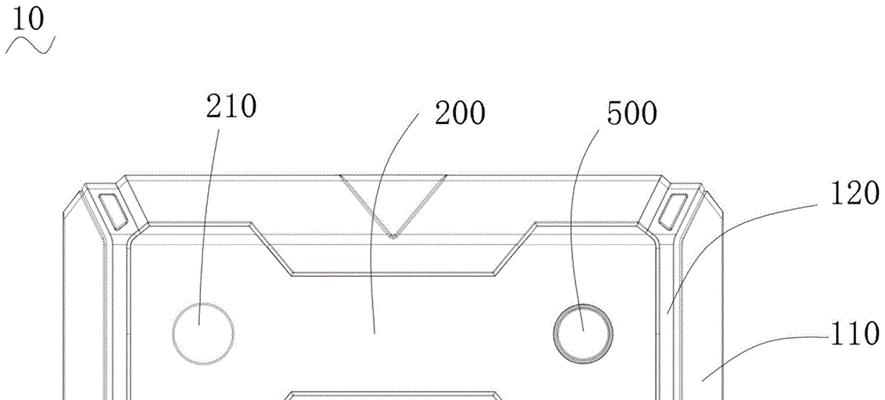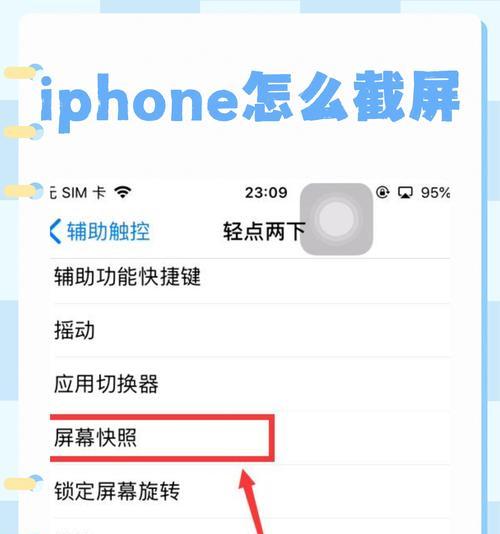iPhone数据传输设置及操作指南(快速了解如何设置和管理iPhone数据传输)
- 电器经验
- 2024-09-27
- 73
作为一款功能强大的智能手机,iPhone在我们的日常生活中扮演着重要角色。然而,随着我们手机中存储的数据越来越多,我们需要更加高效地管理和传输这些数据。本文将向您介绍如何设置和管理iPhone数据传输,让您轻松搞定数据传输问题。
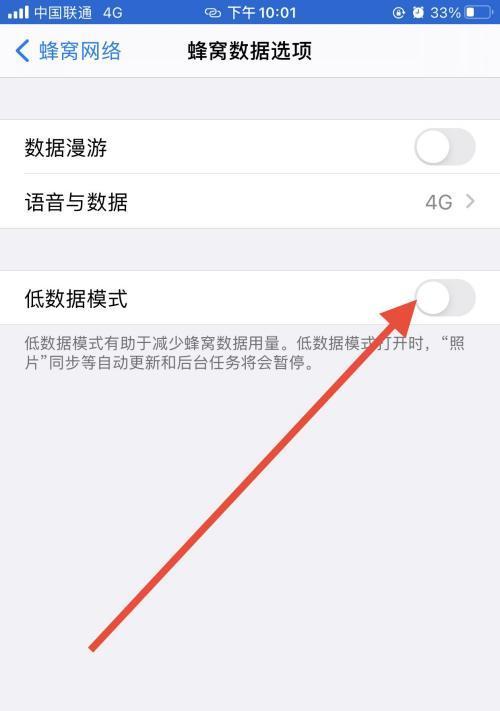
段落
1.设置iCloud备份
为了确保数据的安全性,您可以使用iCloud备份功能将iPhone中的所有数据自动备份到云端。通过设置iCloud备份,您可以随时随地恢复您的数据并在不同设备之间同步。
(打开“设置”应用,点击您的AppleID,然后选择“iCloud”选项,打开iCloud备份并选择自动备份选项。)
2.使用iTunes进行数据传输
除了iCloud备份,您还可以使用iTunes进行数据传输。通过连接您的iPhone到电脑上运行的iTunes,您可以轻松地将音乐、视频、照片和其他文件从电脑传输到iPhone上。
(将您的iPhone连接到电脑上运行的iTunes,选择您的设备,然后点击“文件共享”选项,并选择您想要传输的文件。)
3.通过AirDrop传输文件
如果您只需要将一些特定文件从iPhone传输到其他iOS设备上,那么AirDrop是一个非常便捷的选择。通过打开AirDrop功能,您可以在附近的设备上直接传输文件,无需使用任何线缆或软件。
(在控制中心中打开AirDrop功能,并选择接收文件的设备。在文件应用中选择您想要传输的文件,然后点击分享按钮并选择AirDrop选项。)
4.使用第三方文件传输工具
除了iCloud、iTunes和AirDrop,您还可以使用一些第三方文件传输工具来管理和传输您的iPhone数据。这些工具通常提供更多的功能和选项,例如批量传输、文件转换等。
(在AppStore中搜索并下载适合您需求的第三方文件传输工具,然后按照其提供的指引进行操作。)
5.同步iPhone和电脑上的联系人
如果您想要将iPhone上的联系人与电脑上的联系人同步,以便更方便地管理和备份,那么您可以使用iTunes或iCloud同步功能。
(使用iTunes进行同步时,连接您的iPhone到电脑上运行的iTunes,然后选择“信息”选项卡,并勾选“同步联系人”。使用iCloud进行同步时,打开“设置”应用,点击您的AppleID,选择“iCloud”选项,然后打开“联系人”选项。)
6.传输照片和视频到电脑
如果您想要将iPhone中的照片和视频传输到电脑上进行备份或编辑,您可以使用iTunes、iCloud、相册应用或第三方工具来实现。
(使用iTunes进行传输时,连接您的iPhone到电脑上运行的iTunes,选择“照片”选项卡,并选择您想要传输的照片和视频。使用iCloud进行传输时,确保已经开启“照片”选项,并在电脑问iCloud网站来下载照片和视频。使用相册应用进行传输时,选择您想要传输的照片和视频,点击分享按钮并选择传输方式。使用第三方工具进行传输时,请按照其提供的操作指南进行操作。)
7.传输音乐到iPhone
如果您想要将电脑上的音乐传输到iPhone上进行欣赏,您可以使用iTunes、AppleMusic或第三方音乐管理工具。
(使用iTunes进行传输时,连接您的iPhone到电脑上运行的iTunes,选择“音乐”选项卡,并选择您想要传输的音乐。使用AppleMusic进行传输时,确保已经在iPhone上登录您的AppleMusic账号,并在“设置”应用中选择“音乐”选项,然后开启“iCloud音乐库”。使用第三方音乐管理工具进行传输时,请按照其提供的操作指南进行操作。)
8.传输应用数据和设置
如果您更换了新的iPhone,并且希望将旧设备上的应用数据和设置传输到新设备上,您可以使用iTunes、iCloud备份或第三方应用管理工具。
(使用iTunes进行传输时,连接您的旧设备到电脑上运行的iTunes,选择“摘要”选项卡,并点击“备份”按钮。将新设备连接到iTunes,并选择“恢复备份”选项。使用iCloud备份进行传输时,在新设备上登录您的AppleID,并选择从iCloud备份恢复。使用第三方应用管理工具进行传输时,请按照其提供的操作指南进行操作。)
9.传输文档和文件
如果您希望将文档和其他文件从iPhone传输到电脑上进行编辑或备份,您可以使用iTunes、iCloud、邮件应用或第三方文件管理工具。
(使用iTunes进行传输时,连接您的iPhone到电脑上运行的iTunes,选择“文件共享”选项卡,并选择您想要传输的文件。使用iCloud进行传输时,确保已经开启“文件”选项,并在电脑问iCloud网站来下载文件。使用邮件应用进行传输时,选择您想要传输的文件,点击分享按钮并选择邮件选项。使用第三方文件管理工具进行传输时,请按照其提供的操作指南进行操作。)
10.设置自动下载和更新
为了确保您的iPhone上的应用和内容始终保持最新状态,您可以设置自动下载和更新功能,使iPhone在连接到Wi-Fi时自动下载和更新应用和内容。
(打开“设置”应用,点击您的AppleID,选择“iTunes&AppStore”选项,然后在“自动下载”部分选择您希望自动下载和更新的内容。)
11.管理iPhone存储空间
如果您的iPhone存储空间不足,您可以通过删除不必要的文件和应用、使用iCloud存储空间、清理缓存等方式来管理存储空间。
(打开“设置”应用,点击“通用”选项,选择“iPhone存储空间”或“iPad存储空间”,然后查看并删除不必要的文件和应用。通过“设置”应用中的“iCloud”选项来管理iCloud存储空间。清理缓存的方法因应用而异,请参考各个应用的设置界面或联系开发者。)
12.保护您的数据
在进行数据传输和管理时,保护您的数据是至关重要的。您可以通过使用密码、指纹或面容识别、启用数据加密等方式来增加数据的安全性。
(打开“设置”应用,点击“密码”选项,选择“设置密码”或“修改密码”,并根据指引设置密码。在“设置”应用中的“面容ID与密码”或“触控ID与密码”选项中启用面容识别或指纹识别,并根据指引进行设置。在“设置”应用中的“通用”选项中,选择“关于本机”并查看“数据保护”状态。)
13.解决常见问题
在进行数据传输和管理时,您可能会遇到一些常见问题,例如传输失败、设备无法连接等。您可以通过重启设备、更新软件、检查连接等方式来解决这些问题。
(如果传输失败,请重启您的iPhone和电脑,并确保连接线正常工作。请确保您的iPhone和电脑上的软件都是最新版本。检查连接时,请确保使用正常工作的数据线,并将其插入正确的接口。)
14.定期备份和整理数据
为了保证数据的安全性和可用性,定期备份和整理数据是非常重要的。您可以设置自动备份,同时定期检查和删除不再需要的数据。
(启用iCloud备份和iTunes备份,并根据自己的需求设置自动备份。定期检查iPhone上的照片、视频、文档和其他文件,并删除不再需要的文件。)
15.
通过本文所介绍的设置和操作指南,您现在应该对如何设置和管理iPhone数据传输有了全面的了解。无论是通过iCloud、iTunes、AirDrop还是第三方工具,您都可以轻松传输照片、音乐、文件和其他内容。同时,请务必保护好您的数据,定期备份和整理数据,以确保数据的安全性和可用性。祝您在使用iPhone时愉快!
iPhone数据传输设置指南
在现代社会中,iPhone已经成为了我们生活中不可或缺的一部分。随着我们对手机数据的需求不断增长,如何高效地进行数据传输成为了一项重要的技巧。本文将介绍如何设置iPhone以实现快速、安全、便捷的数据传输。
1.设置iCloud账号
在设置中登录或创建iCloud账号,这是保证数据传输的重要步骤。通过iCloud,你可以将数据备份至云端,并轻松实现不同设备间的同步。
2.开启自动备份功能
在iCloud设置中,打开自动备份选项。这样一来,iPhone会每天自动备份你的数据,确保你不会因为设备丢失或故障而丢失重要资料。
3.使用iTunes进行备份
通过连接iPhone和电脑,打开iTunes软件,选择“备份”选项。这将创建一个完整的备份文件,并将你的数据保存在电脑上。
4.通过iTunes恢复备份
如果你需要将数据传输到新设备或恢复已损坏的设备,可以使用iTunes进行恢复。只需连接设备,选择“恢复备份”,就可以将之前的数据重新导入到iPhone中。
5.通过AirDrop传输文件
如果你只需要传输一些特定的文件,可以使用iPhone的AirDrop功能。开启AirDrop,选择要传输的文件,将它们发送给目标设备,即可快速完成数据传输。
6.使用第三方数据传输软件
除了iTunes和AirDrop,还有许多第三方软件可以帮助你实现更便捷的数据传输。例如iMazing、AnyTrans等工具,它们提供了更多高级功能,如文件管理、快速导入导出等。
7.通过邮件发送文件
对于一些较小的文件,你也可以通过电子邮件进行传输。将文件作为附件添加到邮件中,输入目标邮箱地址,发送即可完成传输。
8.使用云存储服务
除了iCloud,还有许多其他云存储服务如GoogleDrive、Dropbox等,它们提供了更多的存储空间和灵活的数据管理方式,方便进行跨设备的数据传输。
9.手动导出/导系人
如果你只需要传输手机通讯录中的联系人信息,可以手动导出联系人至vCard文件,然后通过邮件或其他方式导入到新设备中。
10.备份和恢复短信和聊天记录
通过第三方软件如iMazing或AnyTrans,你可以轻松备份和恢复iPhone上的短信和聊天记录。这对于保存重要信息非常有用。
11.传输相册中的照片和视频
使用相册应用自带的“选择”功能,选中要传输的照片和视频,然后选择“共享”或“发送”选项,选择目标设备即可完成传输。
12.同步音乐和播放列表
通过iTunes,你可以将音乐库中的歌曲和播放列表传输到iPhone中。只需将音乐文件拖放到iTunes中,然后通过同步功能进行传输。
13.传输应用程序和游戏数据
对于一些特定的应用程序和游戏数据,你可以在设置中找到相应选项进行备份和恢复。这样即使换了设备,你也能保留之前的游戏进度和应用设置。
14.迁移至新设备
如果你刚购买了一部新的iPhone,并且需要将所有数据从旧设备迁移到新设备上,可以使用iCloud、iTunes或第三方软件进行迁移。
15.小技巧与注意事项
在进行数据传输时,还有一些小技巧和注意事项需要注意。如保持良好的网络连接、确保设备已经安装最新版本的iOS系统等,这些都能提高数据传输的效率和安全性。
通过本文的介绍,你已经了解到了多种数据传输方式和操作技巧。无论是使用iCloud、iTunes,还是第三方软件和云存储服务,都能帮助你实现快速、便捷的数据传输。记住这些方法,你将能轻松管理和传输iPhone上的数据,提升生活和工作效率。
版权声明:本文内容由互联网用户自发贡献,该文观点仅代表作者本人。本站仅提供信息存储空间服务,不拥有所有权,不承担相关法律责任。如发现本站有涉嫌抄袭侵权/违法违规的内容, 请发送邮件至 3561739510@qq.com 举报,一经查实,本站将立刻删除。!
本文链接:https://www.cd-tjlm.com/article-3606-1.html